Míg a Chrome első pillantásra egyszerűnek tűnik, a böngészés közben rengeteg művelet zajlik a háttérben. Ismerje meg, hogyan engedélyezheti a Chrome biztonságos módját, ha a dolgok nem mennek zökkenőmentesen.
Miért engedélyezze a Chrome biztonságos módját?
A Google Chrome biztonságos módja a böngésző lecsupaszított változatát teszi lehetővé, a háttérben futó bővítmények nélkül. Így a böngésző gyorsabban és gördülékenyebben működik. A biztonságos módot akkor érdemes használni, ha:
- A bővítményei összeomlanak, és a böngésző nem működik megfelelően. Ez különösen akkor fordulhat elő, ha sok kiegészítő és bővítmény fut;
- Lassabb eszközt használ, és szüksége van arra, hogy a Chrome kevesebb erőforrást használjon.
Hogyan engedélyezheti a Chrome biztonságos módját
A Chrome biztonságos módban történő futtatásához inkognitó módban kell megnyitnia. Ez automatikusan letiltja az összes kiegészítőt és bővítményt. Ehhez kattintson a felső menüben a Fájl menüpontra, és válassza az Új inkognitóablakot.
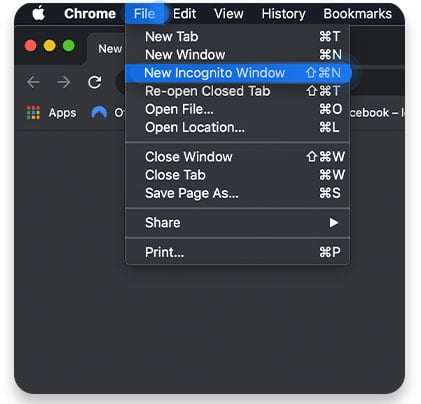
Alternatívaként kattinthat a jobb felső sarokban lévő három pontra, és választhatja ugyanezt a lehetőséget. Használhatja a Shift + Cmd + n (Mac esetén) vagy a Ctrl + Shift + n (Windows esetén) billentyűkombinációt is.
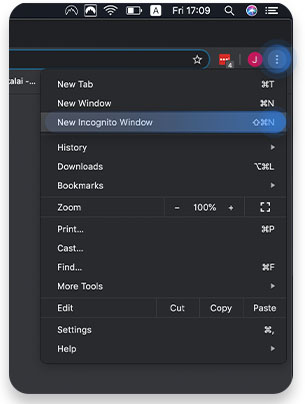
Az egyes kiegészítők engedélyezéséhez inkognitó módban a következőket kell tennie:
1. Kattintson a jobb felső sarokban lévő három pontra, és válassza a További eszközök -> Bővítmények;
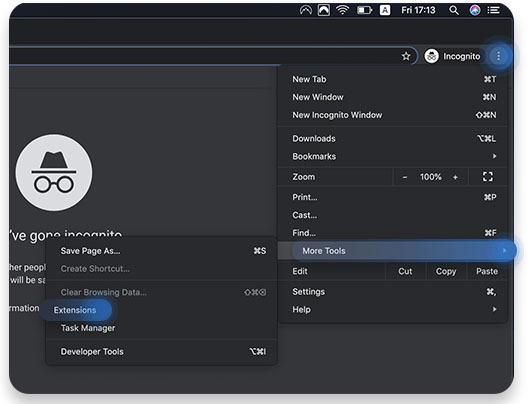
2. A kapcsolókra kattintva engedélyezheti és tilthatja őket.

Az inkognitó mód bekapcsolásához iOS-en: Koppintson a kalapos és szemüveges fülre, miután az alkalmazás megnyílt.
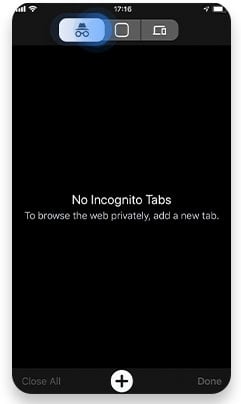
Vagy nyomja meg a három pontot a jobb alsó sarokban, és koppintson az Új inkognitó fülre.
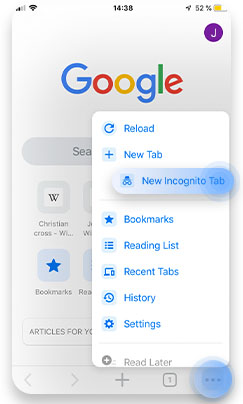
Az inkognitó mód bekapcsolásához Androidon: Koppintson a jobb felső sarokban lévő három pontra, és válassza az Új inkognitó lapot.
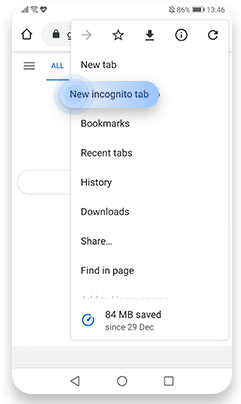
Hogyan nyissa meg a Chrome-ot inkognitó módban automatikusan
Egy parancsikont is beállíthat a Chrome inkognitó módban történő automatikus megnyitásához.
Windowsban:
1. Készítsen egy másolatot a Chrome parancsikonról, kattintson rá a jobb gombbal, és válassza a Tulajdonságok parancsot;
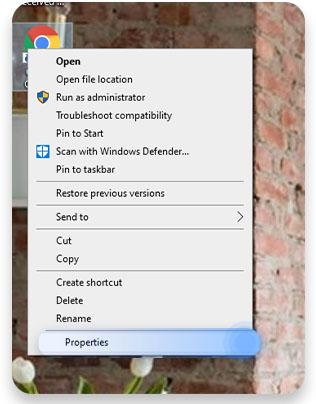
2. Válassza ki a parancsikon lapot, és a Cél mezőben adja hozzá a sor végére a “-incognito” szót;
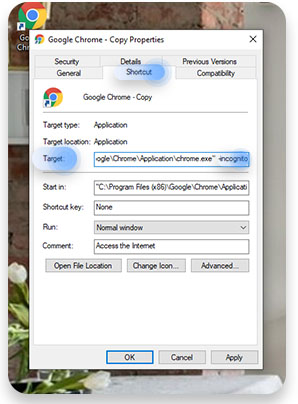
3. Kattintson az Alkalmazás gombra -> Ok.
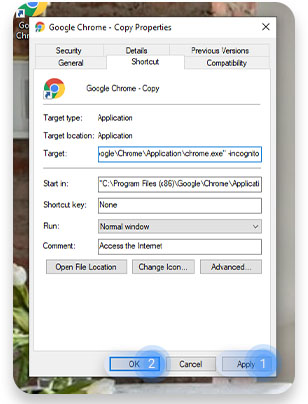
Macen:
1. Ez a folyamat egy kicsit összetettebb. Nyissa meg a Script Editor-t a Cmd + Space billentyűkombinációval, írja be a “script editor” szót, majd kattintson rá duplán;
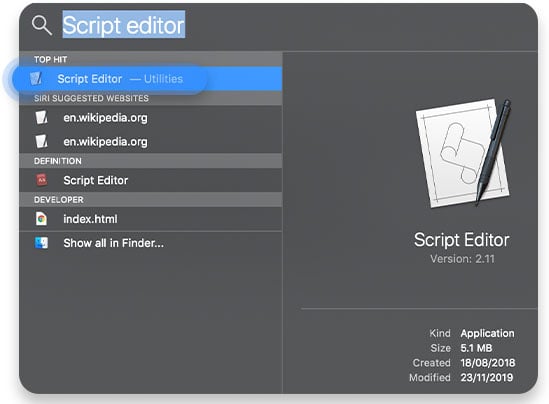
2. Az üres script editor ablakában másolja/illessze be a következő sort: do shell script “open -a Google\ Chrome -new -args -incognito”;
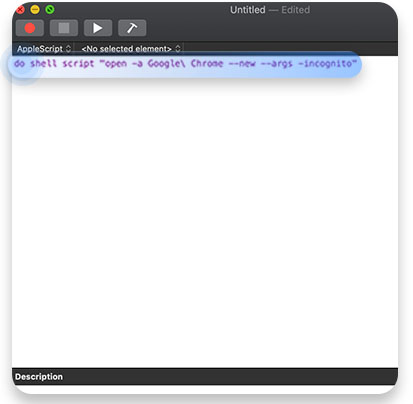
3. Ezután kattintsunk a Script -> Compile vagy nyomjuk meg a kalapács ikont;
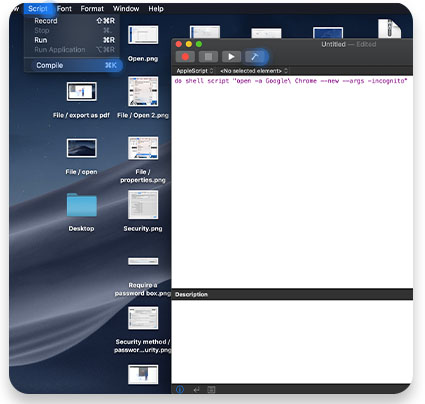
4. Kattintsunk a Script -> Run vagy nyomjuk meg a play gombot;
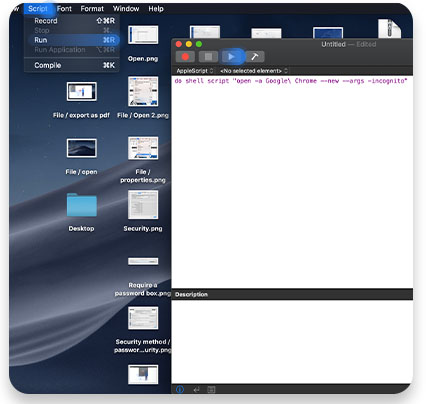
5. Kattintsunk a Script -> Run vagy nyomjuk meg a play gombot. A szkriptet bármikor leállíthatja a stop gomb megnyomásával.
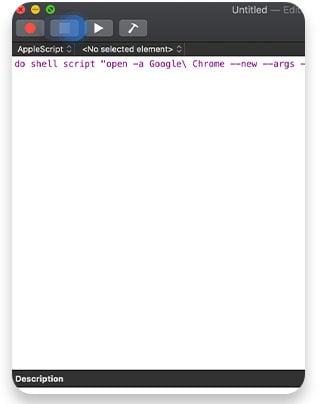
Ha többet szeretne megtudni a kiberbiztonságról, iratkozzon fel havi blog hírlevelünkre alább!